
インスタグラムのプロフィールはいつでも自由に編集が可能です。
編集したプロフィールはすぐに反映されるので自己紹介欄などを定期的に変更する方も多いです。
また、自己紹介を少し工夫してオシャレに見せるプロフィールなんかも人気ですよね。
写真だけじゃなくプロフィールにもこだわっている人が増えているのかもしれません。
当サイトではプロフィールについていくつか記事を書いてきました。
今回はそんなプロフィールの編集についてまとめた情報を詳しく解説していきます。
プロフィールで編集できる部分
インスタのプロフィール編集では以下の項目を編集する事ができます。
これらの情報を変更する事ができます。
それでは、それぞれの項目について以下で解説していきます。
プロフィール写真を編集する
プロフィール写真の変更は以下の場所から行います。
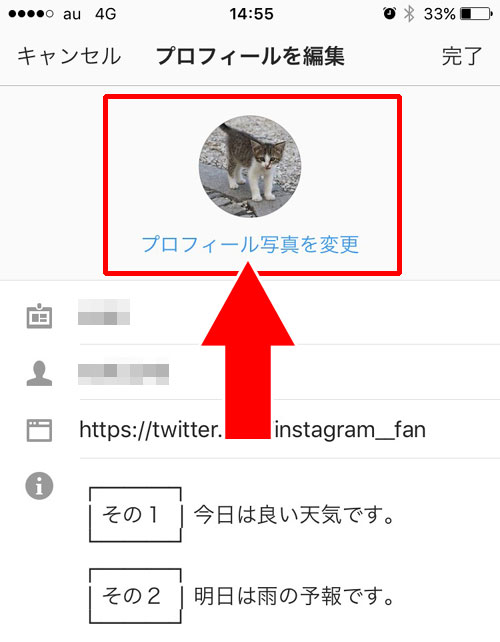
スマホに保存してある写真を使って変更する方法や、その場で撮った写真をプロフィール写真として使う事もできます。
詳しくは以下の記事で解説しているので参考にして下さい。
関連リンク
名前(ユーザー名)を編集する
名前(ユーザー名)の変更は以下の場所から行います。
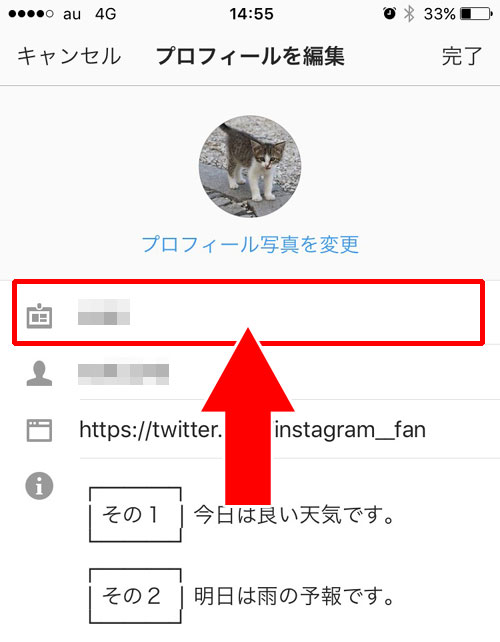
ここで言う『名前』とはプロフィール上で表示される名前の事です。
インスタで設定できる『名前』は他人と同じ名前でも問題ありません。被っても大丈夫なので気にせず好きな名前を付けましょう。
名前の表示場所はプロフィール以外では、フォロワー一覧画面やフォロー一覧画面などでも表示されています。
インスタでは名前の表示があまりなくてどちらかと言うとユーザーネームの方がよく使われています。
だからこそ、名前に関しては他人と重複しても大丈夫なのでしょう。
ユーザーネーム(アカウントID)を編集する
ユーザーネーム(アカウントID)の変更は以下の場所から行います。
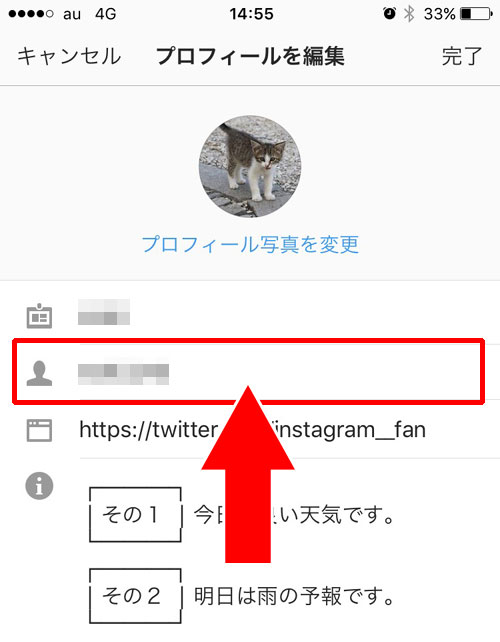
インスタではこのユーザーネームが非常に重要です。
上記で紹介した『名前』とは違い、他人と同じ単語は使う事ができません。重複禁止の項目です。
ユーザーネームはインスタ内の様々な場所で使われています。
コメントやDMを送った時やタイムラインにも表示されます。また、ログインする際にも必要となるので忘れてはならない重要項目と言えます。
ユーザーネームに関しては以下の記事でも詳しくまとめているのでこちらも参考にして下さい。
関連リンク
ウェブサイトを編集する
ウェブサイトの変更は以下の場所から行います。
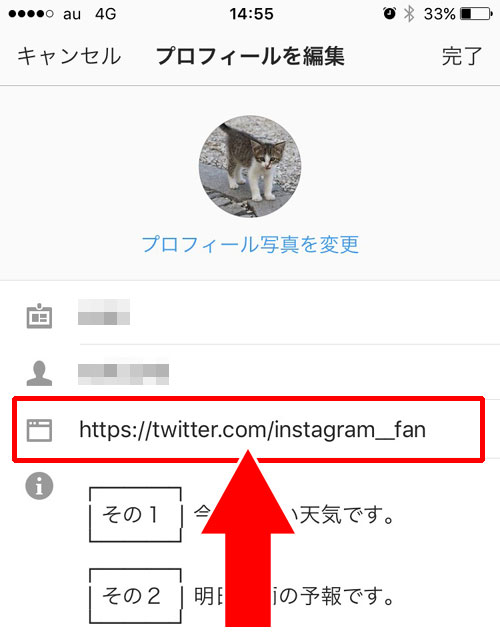
ここで設定するウェブサイトはインスタグラム内で唯一自分の好きなURLをリンク設定できる場所です。
ブログでもツイッターでもfacebookでもYouTubeでも大丈夫です。
ウェブサイトで設定したURLはリンクとなってプロフィール画面からアクセスできるようになります。
URLに関してはこちらでも解説しているのでよろしければ参考にどうぞ。
関連リンク
自己紹介を編集する
自己紹介の変更は以下の場所から行います。
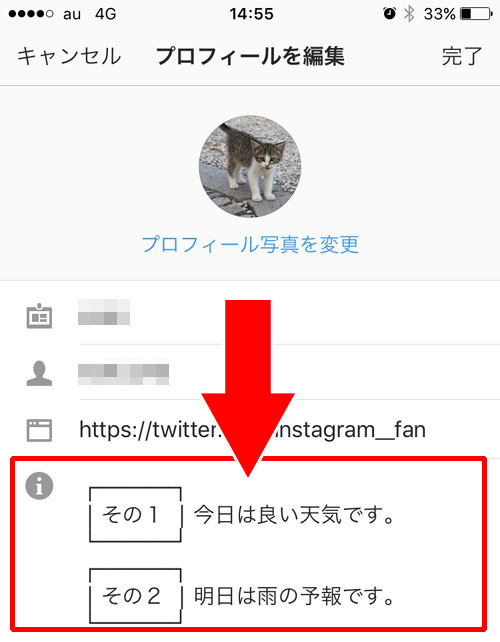
自己紹介は自由にテキスト文章を書くことができる場所です。
プロフィール画面の中心に表示されているので目に留まる事も多いでしょう。他人のプロフィールを見たらまずは自己紹介を見るという方もいますよね。
この自己紹介で色々な個性を出す事ができます。
自己紹介の工夫で注目されているのが、絵文字を使う、フォントを変える、改行を使うといった使い方です。
どれも普通の方法では使えないのでやり方を知らない方も結構います。
それぞれのやり方について詳しく解説した記事を作ったので興味のある方は参考にしてみてください。
関連リンク
非公開情報を編集する
『メールアドレス』『電話番号』『性別』もここで変更できます。
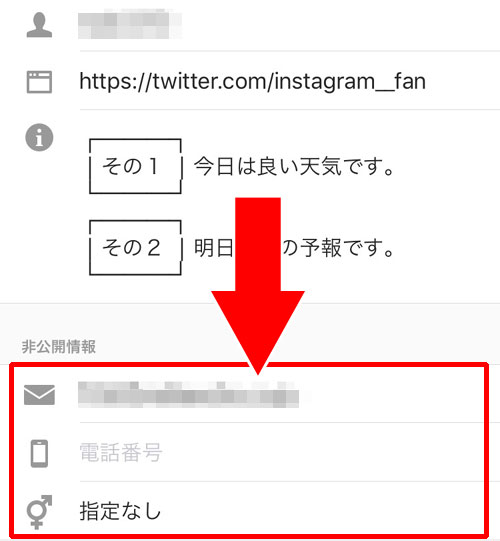
特にメールアドレスはパスワードがわからなくなった時、新しいパスワードを発行する際に必要になるので必ず受信できるアドレスを設定しておきましょう。
ちなみに、パスワードのリセット方法は以下で詳しく解説しています。気になる方は一度確認しておきましょう。
関連リンク
編集が終わったら保存を忘れずに
各項目の編集が終わったら画面右上にある『完了』ボタンをタップして編集内容を保存しましょう。
完了ボタンをタップしないと編集の保存はされないので押し忘れには注意が必要です。
完了ボタンをタップするとそのまま保存が完了して編集後のプロフィール画面が表示されます。
プロフィール編集はこの流れで完了となるので覚えておきましょう。
プロフィールの編集後は写真を投稿
プロフィールの編集が終わったら多くの人に見てもらいたいですよね。
その為にやるべき事はたった一つ、写真の投稿です。
インスタグラムで写真を投稿し、ハッシュタグを付けて世界中の人に見てもらいましょう。
もしかしたら新しいプロフィールの反応も見れるかもしれませんよ。
写真投稿のやり方が解らない方やハッシュタグの付け方がわからない方など、インスタに関する使い方は以下でまとめているのでこちらも参考にして下さい。
関連リンク
























他人に公開される情報
・プロフィール写真
・名前(ユーザー名)
・ユーザーネーム(アカウントID)
・ウェブサイト
・自己紹介
非公開情報
・メールアドレス
・電話番号
・性別